
개발 중에 resource를 빠르게 열기 위해서 단축키(Ctrl + Alt +R)를 이용해 빠르게 소스를 찾는 위의 창은 아마 Eclipse 단축키 중에 제일 많이 사용하는 단축키가 아닐까 싶다.
지금까지 못 느끼다가 오랜만에 다시 개발을 재미가 들려 신나게 개인 프로젝트를 하는 중,
java 소스를 찾는 때 target에 있는 class 파일이 같이 나오는 불편함을 느끼게 되었다.
'당연히 이걸 제외하는 방법이 있는데 내가 왜 계속 찾아보지도 않고 이러고 쓰고 있지?'
하는 생각이 문득 들었다.
아마 찾는 게 귀찮아서.. 그대로 쓰는 게 더 불편했을 텐데... 나도 참 게으르다.
처음에 개발환경 세팅할 때 해놓으면 좋았을 텐데 기록을 안 하고 기억으로만 하니... 그래서 이렇게 적어 논다.
나 같은 사람이 꼭 있을 거라는 생각에... 정말 간단히 해결된다.
1. 프로젝트의 Properties > Resource > Resource Filters에서 "Add Filter..." 클릭
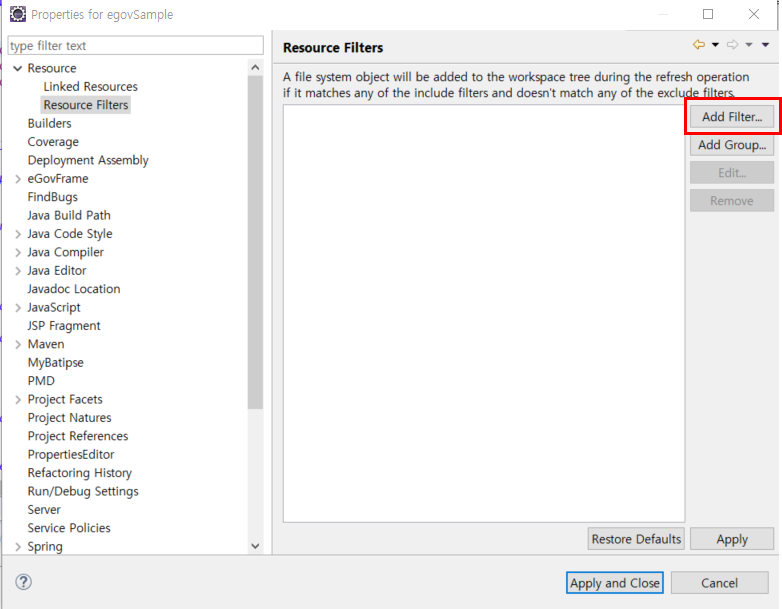
2. Filter를 추가
- Filter type : Exclude all 선택
- Applies to : Folders 선택, All children (recursive) 체크
- Filter Details : Name matches "target" 입력
- "ok" 클릭

3. 추가된 필터를 확인 후 "Apply" 클릭

이제 target에 있는 class 파일이 안 나오는 걸 볼 수 있다.
이렇게 쉽게 되는걸 불편해하면서도 계속 사용하고 있었다. OTL
'개발' 카테고리의 다른 글
| [Oracle] CLOB 데이터 REPLACE 함수 이용해서 바꾸기 (0) | 2023.02.17 |
|---|---|
| Setting up maven dependency for SQL Server (0) | 2013.12.02 |
| How to use aspectj-maven-plugin (0) | 2013.11.26 |